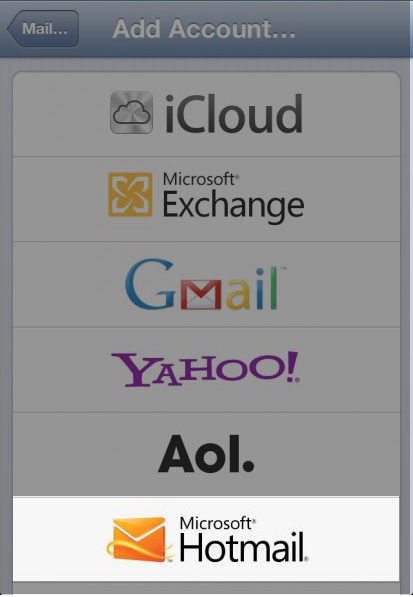
Como muchos sabréis Microsoft ha lanzado Outlook.com, lo que ellos consideran que será la próxima generación de correo electrónico. Y muy a su favor, Microsoft ha ido más allá al asegurarse de que se pueda acceder a él, no sólo a través de la web, sino de todos y cada uno de los dispositivos móviles, incluyendo el iPhone, iPod Touch y iPad.
A continuación te dejamos con los pasos a seguir para configurar tu cuenta de correo de Outlook.com en el iPhone, iPod Touch y iPad a través de la aplicación Mail.
- Ve a Ajustes > Correo, contactos, calen. > Añadir cuenta…
- A continuación, de la lista, seleccionamos Hotmail
- Nos aparecerán tres campos a rellenar: Correo (donde ingresaremos nuestro_correo@otulook.com) Contraseña (la que hemos definido para la cuenta de correo de Outlook.com) y la Descripción (en este caso nosotros le hemos puesto Outlook aunque en principio es el nombre con el que reconoceréis dicha cuenta de correo, entre las varias que podáis tener configuradas).
- Le damos a Siguiente (en la parte superior derecha).
- Seleccionamos lo que queremos sincronizar entre el teléfono y la cuenta de correo (Email, contactos, calendarios, recordatorios).
- Pulsamos en Guardar.
Con esto ya podrás recibir y enviar los correos de tu nueva cuenta de Outolook.com directamente en tu iPhone, iPod Touch y iPad.
Nota: Si quieres que tu dispositivo te informe automáticamente cuando recibes los mensajes de correo, puedes ver el tutorial de cómo configurar tu cuenta Outlook.com como Microsoft Exchange.
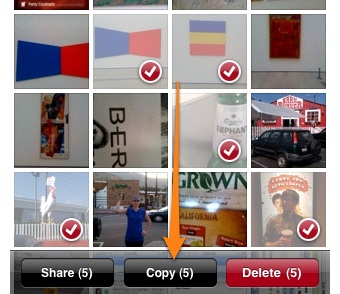
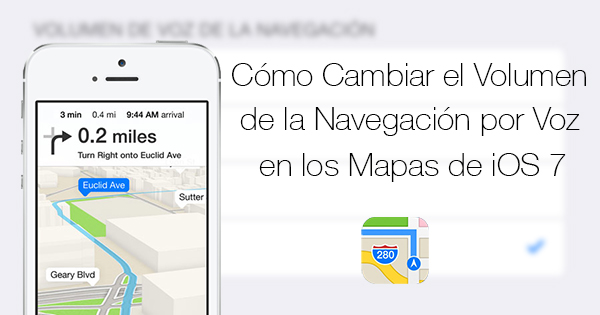
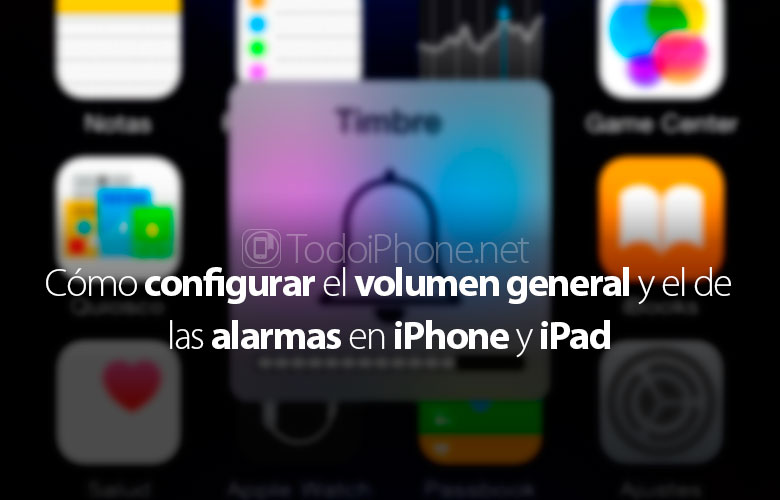

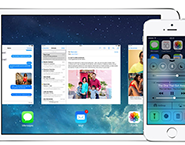

Muy buena explicación, ningún problema…
Hola outlook!
Gracias.
Salu2